Bránu lze zajistit s adresami IPv4 i IPv6.
Předpoklady
Ověřte, že v SD-WAN Orchestrator běží verze 5.0.0 dle pokynů v části Upgrade SD-WAN Orchestrator kvůli zajištění podpory duálního režimu.
Nasazení Brána VMware SD-WAN Gateway na AWS
Při nasazování zařízení Brány SD-WAN Gateway na AWS zvažte následující zásady:
- Při migraci bran v cloudu doporučujeme vytvořit novou instanci bran s aktivovanou možností IPv6.
- Když je brána Brána VMware SD-WAN Gateway nově nasazena s typem instance AWS c5.4xlarge z portálu AWS s vybranou možností IPv6, je nutné v rozhraních pro bránu použít pouze statický režim přiřazení adresy IPv4/IPv6, protože služba VMware SD-WAN nepodporuje protokol DHCP na straně brány.
Nastavení adresy IPv6 na bránách pro nové nasazení
- Vytvořte fond bran s typem verze IP IPv4 a IPv6 (IPv4 and IPv6).
- Nasaďte novou bránu (Gateway) ve verzi 5.0.0. Pokud IPv6 není k dispozici v metadatech, adresy IPv4 a IPv6 můžete konfigurovat ve veřejném rozhraní pomocí konfigurace netplan.
Následující příklad zobrazuje vzorovou konfiguraci:
vcadmin@vcg2:~$ cat /etc/netplan/50-cloud-init.yaml network: ethernets: eth0: addresses: [169.254.10.2/29, 'fd00:ff01:0:1::2/64'] routes: - {metric: 1, to: 0.0.0.0/0, via: 169.254.10.1} - {metric: 1, to: '0::0/0', via: 'fd00:ff01:0:1::1'} eth1: addresses: [101.101.101.11/24] routes: - {metric: 2, to: 0.0.0.0/0, via: 101.101.101.10} eth2: addresses: [192.168.0.111/24] renderer: networkd version: 2 vcadmin@vcg2:~$ - Po aktualizaci netplan spusťte
sudo netplan apply, aby byla konfigurace aplikována.vcadmin@vcg2:~$ sudo netplan apply vcadmin@vcg2:~$
- Aktivujte bránu pomocí adresy IPv4 systému Orchestrator. Pokud byla aplikace Orchestrator nasazena v duálním režimu, můžete bránu (Gateway) aktivovat v aplikaci Orchestrator pomocí adresy IPv4 nebo IPv6.
- Po aktivaci předá systém Orchestrator informace IPv4 i IPv6 do zařízení Edge.
- Upgradujte software zařízení Edge na verzi 5.0.0. Po aktualizaci zařízení Edge bude aplikace Orchestrator nabízet možnost úpravy nastavení zařízení související s protokolem IPv6.
Nastavení adresy IPv6 na branách upgradovaných z předchozí verze
- Brány upgradujte na verzi 5.0.0.
- V prostředí brány aktualizujte konfigurace netplan na IPv6. Následující příklad zobrazuje vzorovou konfiguraci:
vcadmin@vcg2:~$ cat /etc/netplan/50-cloud-init.yaml network: ethernets: eth0: addresses: [169.254.10.2/29, 'fd00:ff01:0:1::2/64'] routes: - {metric: 1, to: 0.0.0.0/0, via: 169.254.10.1} - {metric: 1, to: '0::0/0', via: 'fd00:ff01:0:1::1'} eth1: addresses: [101.101.101.11/24] routes: - {metric: 2, to: 0.0.0.0/0, via: 101.101.101.10} eth2: addresses: [192.168.0.111/24] renderer: networkd version: 2 vcadmin@vcg2:~$ vcadmin@vcg2:~$ sudo netplan apply vcadmin@vcg2:~$ - Na portálu Orchestrator přejděte na stránku Brány (Gateways) a vyberte upgradovanou bránu IPv4.
- Na stránce Konfigurace bran (Configure Gateways) zadejte adresu IPv6 nakonfigurovanou v prostředí brány.
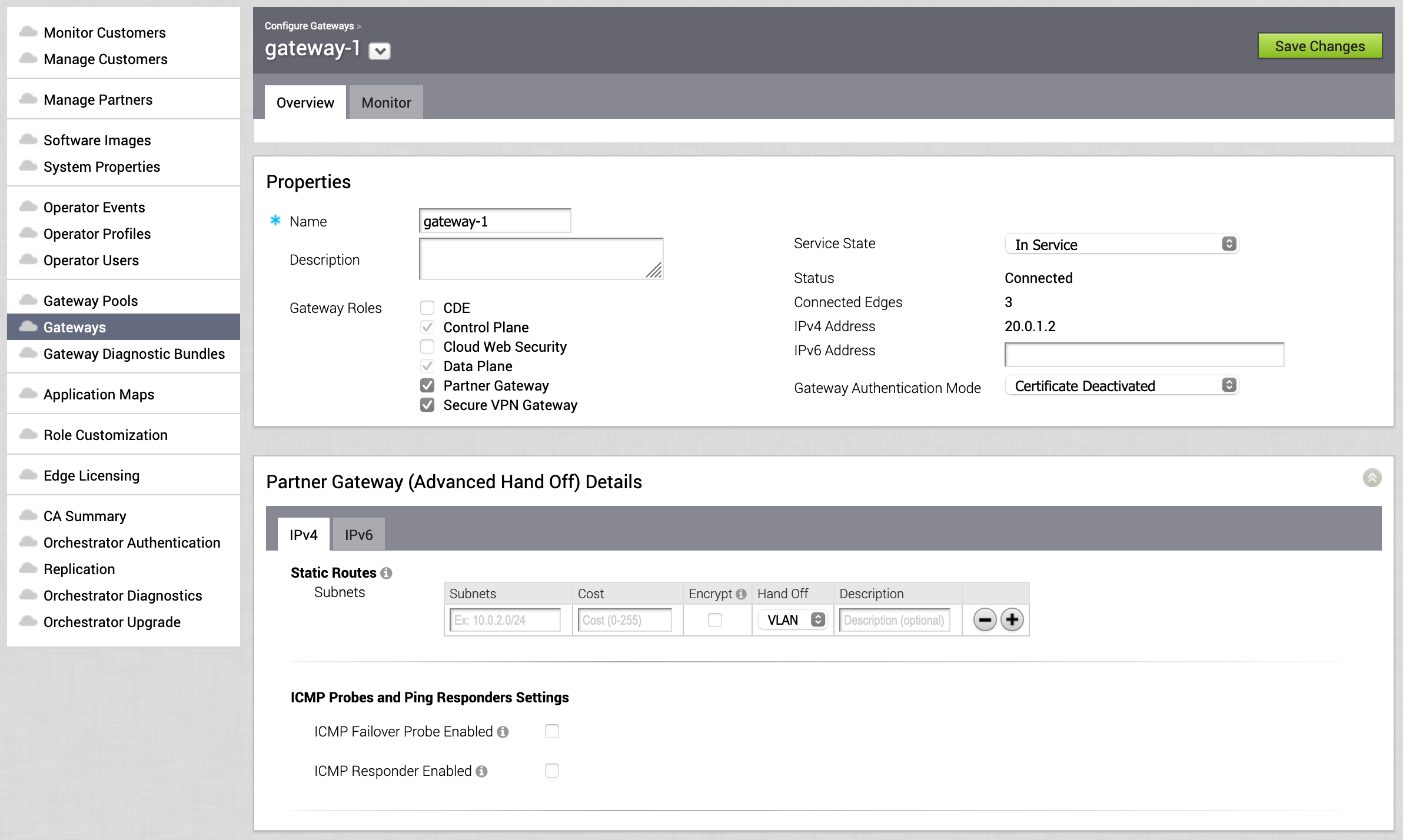
Další informace naleznete v tématu Konfigurace bran.
- Aplikace Orchestrator odešle konfigurace IPv6 do zařízení Edge.
- Upgradujte software zařízení Edge na verzi 5.0.0. Po aktualizaci zařízení Edge bude aplikace Orchestrator nabízet možnost úpravy nastavení zařízení související s protokolem IPv6.
- Pokud budete chtít získat informace o protokolu IPv6 brány (Gateway) z aplikace Orchestrator, bude nutné vyrovnat brány na úrovni zařízení Edge nebo na úrovni celého podnikového zákazníka.
Další informace naleznete v následujícím tématu: